Il est toujours conseillé de protéger votre système des yeux des envieux. De nombreuses données peuvent être privées et ne doivent être divulguées à personne d'autre. Ainsi, la plupart d'entre nous refusent de définir des mots de passe pour notre système. Cela peut se faire de trois manières différentes. Soit, vous pouvez créer un compte local pour vous-même dans le système, ou vous pouvez vous connecter au système à l'aide d'un compte Microsoft associé chaque fois que vous créez un nouveau profil avec celui-ci. Une autre méthode de connexion consiste à utiliser le compte de domaine de l'utilisateur, comme ceux de gmail, yahoo, etc.
Voir également: -Comment pirater un PC Windows 7 protégé par mot de passe
Supposons maintenant que vous Mot de passe oublié. Dans un premier temps, vous devrez mémoriser quel compte, parmi les trois mentionnés ci-dessus, a été utilisé pour créer votre compte. Une fois que vous vous êtes assuré de la même chose, vous passez à réinitialiser le mot de passe. Dans le cas de Windows 7, c'était une tâche très mouvementée et pénible, avec un grand nombre d'étapes compliquées à suivre. Avec ses nouvelles avancées, Windows 10 a prouvé que cette tâche était facile. Tout ce dont vous avez besoin est une autre adresse e-mail ou un autre numéro de téléphone. En cas de récupération de mot de passe de compte local, un disque de récupération Windows pourrait résoudre le problème.
Ici, nous verrons comment récupérer les mots de passe associés au compte Microsoft et au compte de domaine d'un utilisateur particulier.
ÉTAPES POUR RÉINITIALISER LE MOT DE PASSE ASSOCIÉ AU COMPTE MICROSOFT
ÉTAPE 1
Ouvrez la page de connexion du compte Microsoft à partir du Web- Page de connexion Microsoft.
ÉTAPE 2
Vers la droite, juste en dessous des zones de texte de saisie du nom d'utilisateur et du mot de passe, vous trouverez Impossible d'accéder à votreCompte? .Cliquez dessus.
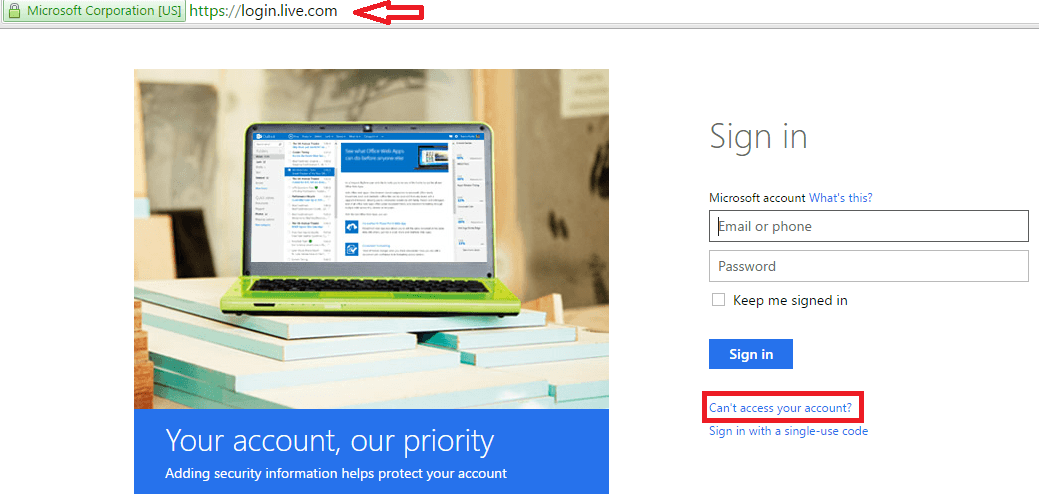
ÉTAPE 3
Dans la fenêtre qui s'ouvre, vous devrez fournir votre identifiant de messagerie ou votre numéro de téléphone à des fins de vérification. Maintenant, en dessous, entrez le Captcha(audio/texte) tel quel. Clique sur leSuivant bouton une fois que vous avez terminé.

ÉTAPE 4
Dans la fenêtre suivante qui apparaît, cliquez sur la case qui dit Envoyer le code.
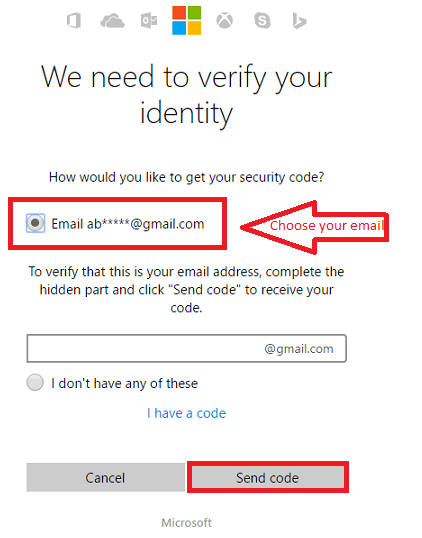
ÉTAPE 5
Une fois que vous avez reçu le lien du code de sécurité de vérification dans votre e-mail ou votre numéro de téléphone, saisissez-le dans la case qui le demande.
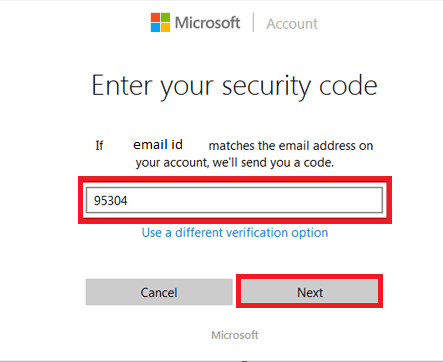
ÉTAPE 6
Vous obtiendrez maintenant une page pour réinitialiser votre mot de passe. Créez-en un nouveau et mémorisez-le à partir de maintenant pour vous connecter.

ÉTAPES POUR RÉINITIALISER LE MOT DE PASSE À L'AIDE DU COMPTE ADMIN
L'une des fonctionnalités attrayantes de Windows 10 est sa capacité à gérer plusieurs comptes d'utilisateurs. La réinitialisation du mot de passe peut être effectuée en utilisant l'un des comptes administratifs du PC. Cela permet de réinitialiser le mot de passe d'un compte particulier à l'aide d'un autre compte géré dans le même système.
ÉTAPE 1
Ouvrez le Cours fenêtre en appuyant sur la Touche Windows + R. Dans la zone de texte ci-dessous, tapez la phrase Netplwiz.
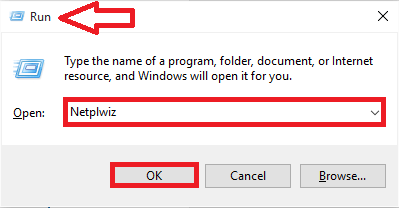
ÉTAPE 2
Sur la fenêtre qui apparaît, sélectionnez un utilisateur sous l'option Utilisateurs pour cet ordinateur. Maintenant, cliquez sur l'option réinitialiser le mot de passe apparaissant en bas.
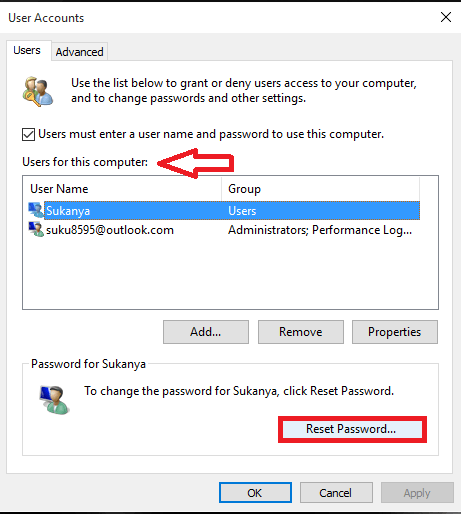
ÉTAPE 3
Dans la nouvelle fenêtre qui s'ouvre, tapez le Nouveau mot de passe et le confirmer. C'est ça. Maintenant, votre mot de passe est réinitialisé.

Vous n'avez pas besoin de paniquer lorsque vous perdez votre mot de passe à partir de maintenant. Suivez simplement les étapes indiquées ci-dessus. J'espère que vous avez trouvé cet article utile!


